
A veces, encuentra un buen videoclip para su trabajo, pero viene con una filigrana. Si utiliza el clip solo para uso personal, así que es necesario y razonable quitarla. Pero parece un trabajo difícil porque algunas de las filigranas aparecen en la parte crucial del video, lo que efectivamente está obstaculiza la experiencia de visualización.
Este artículo pude ayudarle. Aprenderá algunas de las mejores maneras de eliminar la filigrana del video en su dispositivo. Al final del video, podrá eliminarla en cualquier posición del video.
- Parte 1. La mejor manera de eliminar la filigrana del video
- Parte 2. Forma alternativa de eliminar la marca de agua del vídeo
- Parte 3. Cómo quitar la filigrana del video online
- Parte 4. Conclusión
La mejor manera de eliminar la filigrana del video
En esta parte, le mostraré la mejor manera de usar TunesKit AceMovi para eliminar la filigrana del video. Con esta herramienta, puede realizarlo fácilmente con solo unos pocos clics.

TunesKit AceMovi Video Editor es un poderoso editor de video que proporciona múltiples efectos y transiciones. Cuenta con una grabadora de pantalla que puede grabar imágenes, así como el sonido de su computadora. Como editor de video bien establecido, AceMovi tiene funciones como pantalla dividida, filtros, dibujos animados, textos y base de música. La patalla amigo a los usuarios tiene todos los efectos y herramientas que necesita para embellecer su video. Puede usar fácilmente la función de recorte para eliminar la filigrana, o puede nublarla y reemplazarla con su propio logotipo.

TunesKit AceMovi Video Editor
Seguridad verificada. 5,481,347 personas lo han descargado.
- Funciones básicas y avanzadas que mejoran su video
- Múltiples filtros, transiciones, textod, efectos de sonido, música
- Pantalla amigo a los usuarios
- Importa fotos o fragmento como quieras
- Elimina la marca de agua del vídeo con facilidad
A continuación, le mostraré cómo eliminar la filigrana del video en TunesKit AceMovi. Antes de editar el vídeo, asegúrese de que ya ha instalado TunesKit AceMovi en su dispositivo.
Agregar archivos multimedia a TuneKit AceMovi

Abra TunesKit AceMovi en su computadora, luego importe los archivos de video a la caja de medios. Puede hacer un click en el botón de "importar" para cargar o arrastrar y soltar directamente los archivos de video en el cuadro.
Agregar video a la línea de tiempo
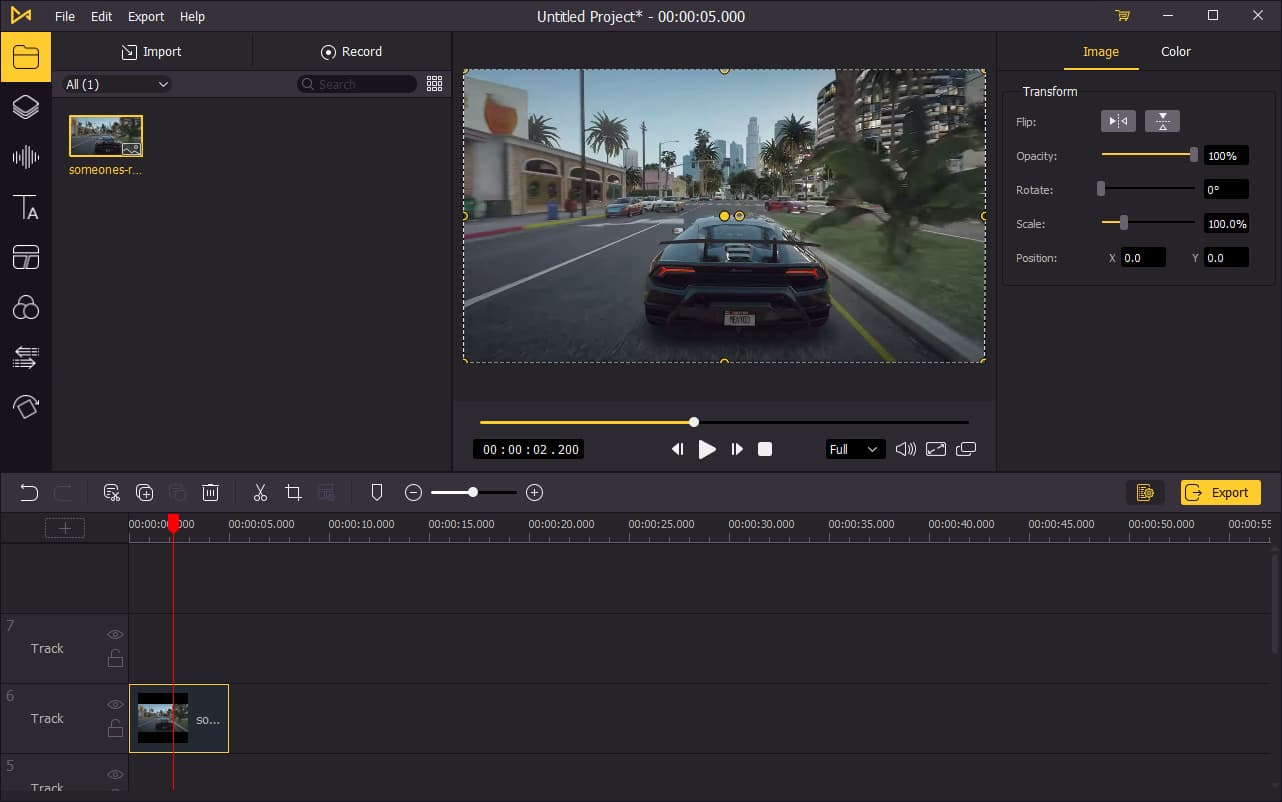
Para agregar su video a la línea de tiempo, puede arrastrarlos y soltarlos directamente uno por otro. O puede presionar "Ctrl+A" para seleccionar todos los archivos multimedia y arrastrarlos a la línea de tiempo. Es posible que desee arrastrar el control deslizante sobre la línea de tiempo para agrandar/achicar la línea de tiempo para que pueda editar su video más fácilmente.
Eliminar la filigrana con 3 métodos
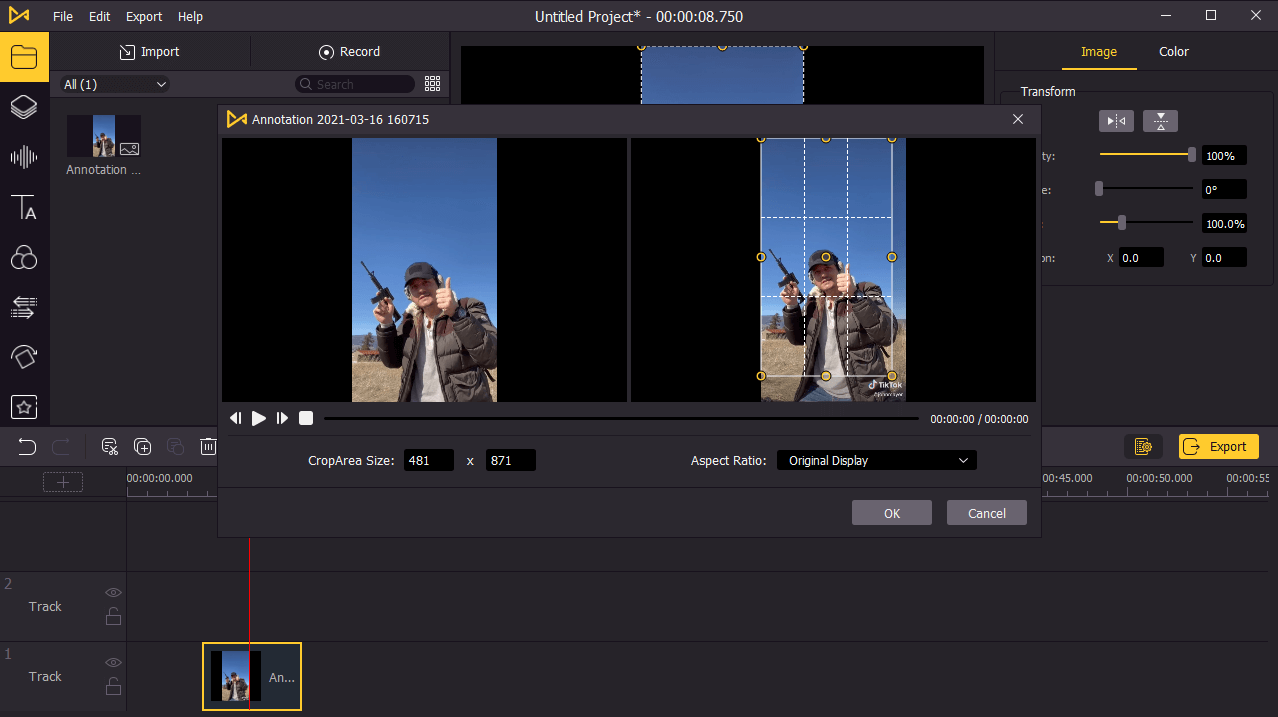
Hay tres métodos con los que puede eliminar la filigrana en AceMovi, aquí están:
1. Recorte el video: Haga un click en el ![]() icono en la barra de herramientas, luego personalice el tamaño de su video arrastrando sus bordes. Ajústelo hasta que la filigrana esté totalmente fuera del marco.
icono en la barra de herramientas, luego personalice el tamaño de su video arrastrando sus bordes. Ajústelo hasta que la filigrana esté totalmente fuera del marco.
2. Desenfocar la filigrana: Haga un click en la pestaña "efecto regional" en el menú de la derecha, luego arrastre el efecto de desenfoque en la parte superior de la pista de video. Mueva y cambie la escala y la posición del efecto para cubrir completamente la filigrana.
3. Cubra la filigrana con su logotipo: Puede importar su propio logotipo en la caja de medios. Luego arrástrelo a la línea de tiempo y ajuste la escala y la posición hasta que la cubra.
Exportar video

Una vez que haya terminado de editar su video, haga un click en el botón "Exportar" en el centro izquierdo y exporte su video. Haga un click en "Configuración", podrá elegir los parámetros de salida. A través de hacer un click en el botón "Cambiar", puede cambiar la posición de salida.
Video Tutorial: Cómo eliminar la filigrana de los videos
Método alternativo de eliminar la filigrana del video
También puede usar la herramienta multimedia Joyoshare VidiKit para eliminar la filigrana del video en su computadora. VidiKit es un poderoso kit de herramientas de video integral que abarca cortador de video, fusión, compresor y eliminación de filigranas.
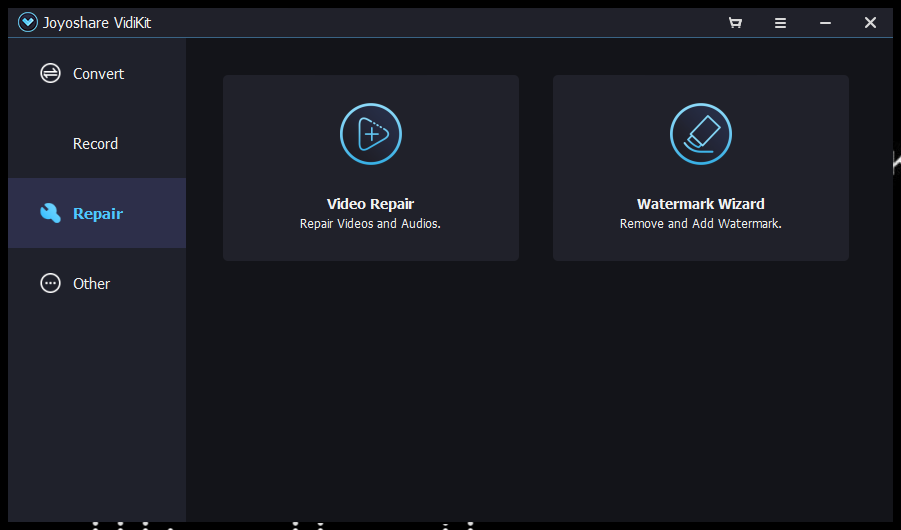
Aquí se muestra cómo eliminar la filigrana del video usando VidiKit:
Paso 1: Descargue y abra Joyoshare VidiKit en su computadora, luego haga un click en "Reparar" en la barra de herramientas izquierda.
Paso 2: Haga un click en "guía de filigrana" y, a continuación, seleccione "eliminar la filigrana del vídeo".
Paso 3: Se le dirigirá a una nueva patalla, haga un click en "agregar archivos" para importar su video.
Paso 4: Utilice la herramienta de selección para seleccionar la filigrana. Luego haga un click en "Avanzado" y el botón "Agregar" para agregar la removedor de filigrana. Presione el botón de "reproducción" para echar una vista previa del video sin filigrana.
Paso 5: Haga un click en "Salida" para guardar el video en su computadora.
Cómo quitar la filigrana del video online
Apowersoft Online Video Watermark Remover es un removedor de filigrana online fácil de usar. Permite a los usuarios eliminar la filigrana de videos de varios formatos como MP4, MKV, FLV, MPV, WMV, WEBM, 3GP, AVI, ASF, M4V, MPEG, MPG. Esta herramienta es completamente gratuita y se puede usar online. Pero también cuenta con algunas limitaciones. A veces, a velocidad de conversión es lenta, y antes de lograrlo tiene posible fallar.
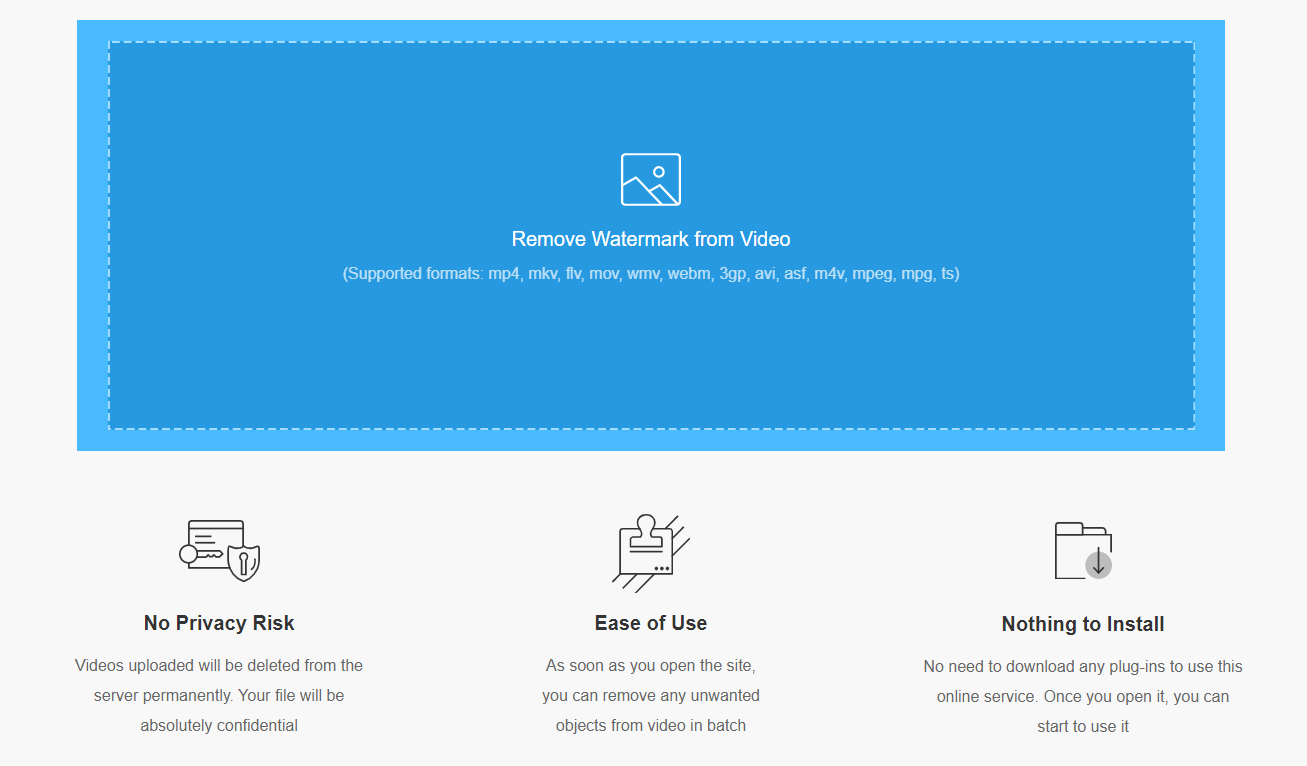
Siguiente, son los pasos para lograr eliminar la filigrana en Apowersoft:
Paso 1: Usar Apowersoft Online Video Watermark Remover en su navegador. (Se recomienda por Chrome)
Paso 2: Haga un click en la siguiente área para importar videos para la eliminación de filigranas.
Paso 3: Haga un click en cuadro de "Agregar" para agregar un cuadro a la filigrana de vídeo.
Paso 4: Listo y haga un click en "Borrar" para eliminar la filigrana de video.
Paso 5: Haga un clic en "Descargar" para obtener el video eliminado de filigranas.
Conclusión
En fin, puede eliminar la filigrana de los videos tanto con software como con herramientas online. Pero para una mejor calidad de vídeo y un tratamiento más estable, el software de escritorio es siempre la mejor opción. También puede eliminar la filigrana de los videos de YouTube utilizando los dichos métodos. Como editor de video integral, TunesKit AceMovi puede eliminar fácilmente la filigrana del video y proporcionar más opciones para mejorar su video según su demanda.
